【第4回】シリコンバレー徒然通訳テクノロジーだより「上手にググるには? 情報検索の精度を上げる方法 その2」
皆様 お元気でお過ごしでしょうか。
カリフォルニアは一瞬経済活動の規制が緩和されましたが、再度強化されることになりました。3月から閉鎖中の学校も、夏休みが明けて半年経ってもやはり再開できないそうです。
落ち着いたら行こうと思っていた美容院もまた閉鎖され、私の髪も年始以来伸び放題です。家で切って意図的もしくは意図せず出来上がった面白い髪形を corona cut と呼び、 #coronacut で画像検索すると様々な反面教師の先達から学びを得ることができます。ちなみにカタカナの「コロナカット」と検索すると、コロナ禍の影響でお給料が減るという意味があるようです。色々な新語が生まれるので検索してしまいます。長期戦に疲れずに、引き続き健康と衛生に気を付けて過ごしましょう。
では今回も引き続き Google 検索の便利なオプションなどを見ていきます。
<おすすめ①> プレゼンファイルが見つかるかも? ファイルタイプを指定する「filetype:」
Excel, Word, PowerPoint, PDF などのファイルの種類を指定して検索できるオプションです。
クライアントから資料を事前に入手できないことがありますが、頻繁に講演やプレゼンをしているスピーカーの通訳をする場合には、プレゼンのスライドがネットで見つかることもあります。
「スピーカー名 filetype:pptx」 もしくは、「製品名 filetype:pptx site:companyname.com」などで検索するとオオッと思うようなファイルが見つかる事があります。Google 検索ではありませんが、LinkedIn の SlideShare も探すと良いでしょう。site: オプションについては前回の連載をご覧ください。お目当てのスピーカーのPowerPoint ファイルが幸運にも見つかったら、スピーカー用ノートのスピーチ原稿の有無を確認することもお忘れなく。
なお、filetype: を指定する時に気を付けたいのは、Microsoft Office 系の旧バージョンと最近バージョンではファイルの拡張子が異なる点です。Excelの拡張子 xls(旧) とxlsx(新)、Wordの doc と docx、 PowerPoint の ppt と pptxが別物として認識されるため、二度手間かけて新旧両方のファイルを検索する必要があるのです。
例えば、エクセルで○○の用語集ないかな~?とお宝を探す場合、
「○○用語集 filetype:xls」 と 「○○用語集 filetype:xlsx」 の両方で検索しないと、新旧のどちらかのファイルしか見つかりませんのでご注意ください。
さらに、ファイルのタイトルに含まれる言葉を指定したい場合は intitle: というオプションで指定することもできます。このオプションを使うと本文全体ではなく、タイトルに検索ワードを含む結果を返してくれるため、検索ヒット数が多すぎる時などに効果的です。(なお、intitle: はファイル検索ではなく通常のウェブ検索にも使えます。)
例えば、国土交通省のサイトでタイトルに「スマートシティ」が含まれる PDF ファイルを検索するには 「intitle:スマートシティ filetype:pdf site:mlit.go.jp」と入力してください。
<おすすめ②> 日本語の結果のみに絞り込む
日本語のサイトを対象に用語を検索しているのに、英語や中国語など他言語の結果が表示されることがあります。特にアルファベットや漢字の用語を検索するとそのような結果になりがちです。日本語の結果だけに絞り込むには、「ツール」をクリックしてから「すべての言語」を「日本語のページを検索」に変更してください。
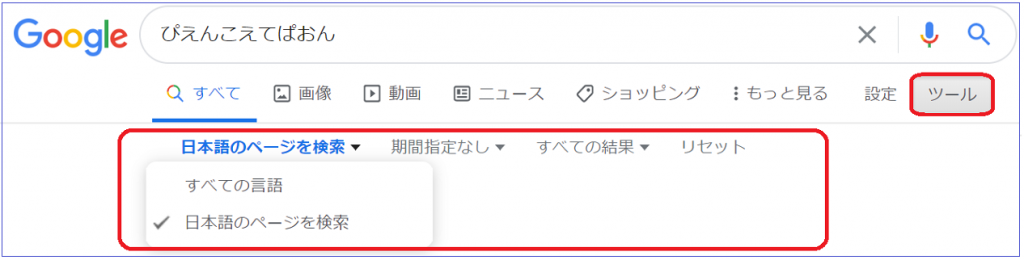
<おすすめ③> 検索結果の期間を指定する
新しく鮮度の高い情報だけ欲しい場合や、逆に数年前のある時期に限定した結果だけを見たい場合は、検索結果の期間を設定することが可能です。ニュース検索で直近1週間の記事だけを検索したい時などに便利です。
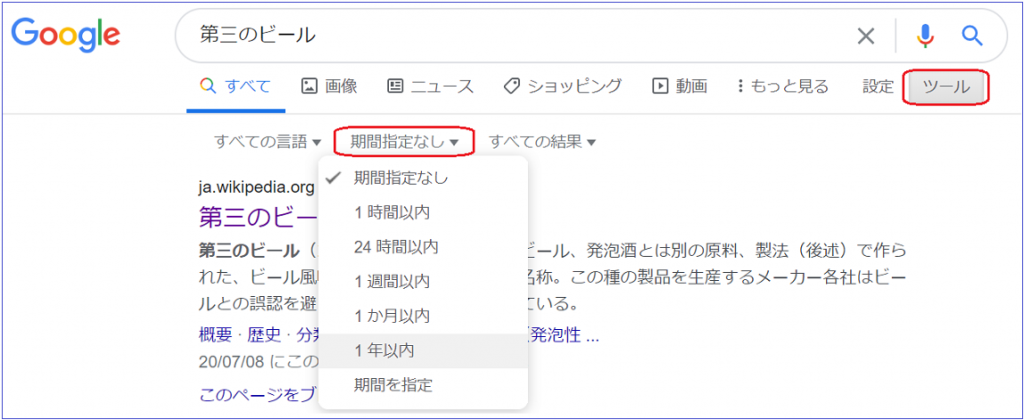
<おすすめ④> define: で意味を調べる (英語)
新しい言葉に遭遇した時、「○○とは」「what is ○○」以外にも「define:〇〇」という検索方法もあります。これは英語の意味を調べる時に使いやすいオプションです。
英語以外の場合には、「define:非英語」を使うより「○○とは」や各国語で検索した方が的を射た結果が出る場合が多く、英語以外ではやや使いづらい面があります。ただし、英語に限っては串刺し検索のように複数の辞書サイトの結果などが一度に表示されて便利です。
<おすすめ⑤> キャッシュを見る
読みたいサイトが検索結果に表示されたのに、いざクリックしてみたらリンク切れだった場合はキャッシュを確認しましょう。
例えば先日の東京都知事選のサイトはすでに閉鎖されていますが、アドレスの横の▼をクリックして「キャッシュ」を選ぶとキャッシュされたサイトを今でも見ることができます。
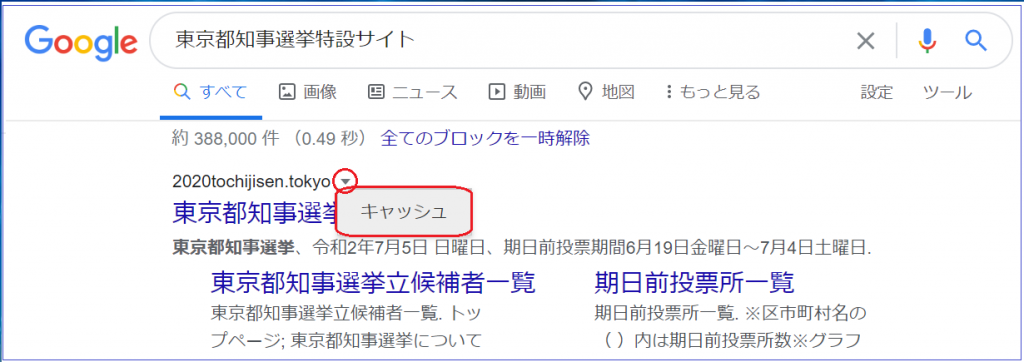
URLが分かる時にはインターネットアーカイブ、いわゆる「魚拓サイト」の Wayback Machine も便利です。URL を入力すると Google のキャッシュよりもサイトがきれいに表示されます。
Google 検索の結果から URL をコピーするには、検索結果のリンクを右クリックして「リンクのアドレスをコピー」を選んでください。
<おすすめ⑥>せっかく検索したのに間違ってブラウザのタブを閉じてしまった
検索とは違うのですが、必要なタブを間違えて閉じてしまった場合には、新しいタブの「閉じたタブを開く」オプションもしくは Windows の主なブラウザではCtrl+Shift+T で最後に閉じたページが再度開きます。iPhoneのサファリでは「+」の長押しで復活可能です。
以上、通訳者・翻訳者に役に立ちそうな検索方法を2回に分けて書きました。
なお、前回と今回の記事に書いた検索オプションを覚えるのが面倒な場合は、以下のリンクから、一部の検索オプションを利用できます。
https://www.google.com/advanced_search
<おまけ>
日本ではそろそろ現場での通訳の仕事も再開しているそうで、マスクをしたままソーシャルディスタンスで遠くに座る人にも聞こえるように通訳をしなくてはいけない、という話も聞きます。
喉をからさずに大きな声を届けるにはポータブル拡声器が便利です。拡声器と言ってもラッパ型のではなく、スマホを分厚くした程度のサイズでベルトに付けたり斜め掛けできたりする物です。
私は Amazon でレビューが良くて価格も手ごろだった Zoweetek の充電式拡声器(下図3と4)を使っていて、大きな会議室や機械音の激しい工場での通訳でも声を張り上げずに済んでいます。大声を出さないことは飛沫対策としても今後重要なのではと思います。
ちなみに耳取り用はソニーのワイヤレスマイクロホンECM-AW4 (下図1と2)を使っています。1と2がセット、3と4がセットでそれぞれ一つの製品です。
スピーカーが一人の場合はマイク(クリップ式)を付けてもらいます。ノイズの多い工場などで複数のスピーカーを通訳する場合は、マスキングテープで自分のメモ取り用紙かタブレットにマイクを貼り付けてスピーカーの近くに立って音取りします。アコースティックショックを避けるために、スピーカーには事前にマイクにむかって叫ばないようにお願いしておくのも大事です。
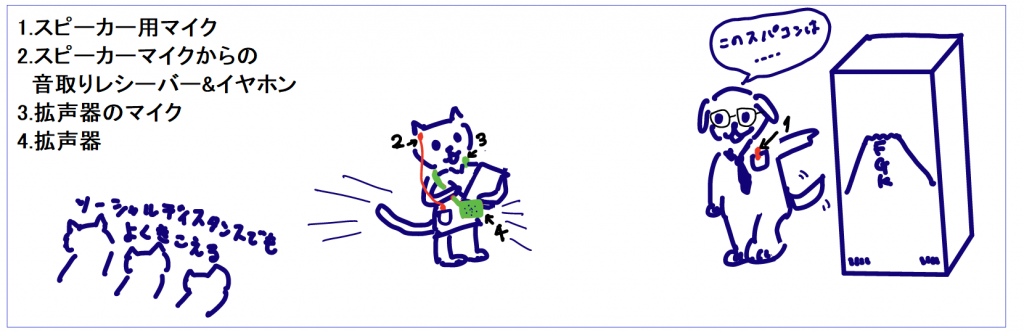

連載4回目にして初めて通訳に関係のあるおまけを書くことができました。最初はヘアドライヤーでハエを退治した話を書こうかと思ったのですが、日本で現場の需要が戻りつつあると聞き実用的な路線に変更しました。
では皆様、次回までお元気でお過ごし下さい。
黒田玄 (くろだはるか)
慶応大学環境情報学部を卒業後、ソフトウェアエンジニアとして外資系IT企業の開発部門で働いていた時に業務上必要に迫られてやってみた翻訳が楽しくて語学の道へとキャリアチェンジ。 前職経歴やシリコンバレーという拠点の土地柄、スタートアップから大手までIT関係の案件、そして意外と多い製薬や医学関係の案件を中心に活動中。通訳仲間にテクノロジーの活用を広めることを喜びとしている。趣味: ダンス、サッカー、料理(やる気に波あり)、読書。